10 triků pro zjednodušení a urychlení práce v Dokumentech Google
Webové Služby Technologie / / December 19, 2019
V roce 2006 byl mezníkem v historii Googlu: The Oxford Dictionary of English přijal slovo "google". Koncept se stal synonymem. Od té doby se vyhledávání na webu - a pak google. „Corporation dobrota“ silně ovlivňuje naše chování na internetu: sledujeme obchodní etikety Gmail, otevře se okno do světa, spuštění Chrome každé ráno, a používat Disk Google pro vaši produktivitu.
Důvodem popularity «Dokumentů Google“ v zásadách cloud. Ze všech nástrojů, «Google Drive“ je textový procesor potřeba provádět každodenní úkoly.
Chcete-li pracovat s «Google Docs“ zvýšit produktivitu, použijte následující deset doporučení.
Bonus: Přidat do startovacího menu Google Docs Chrome App Launcher na hlavním panelu systému Windows nebo Mac. Dvě kliknutí - a jste v „Dokumenty“.
Rychlé hledání
Chcete-li najít konkrétní soubor nebo složku, může být snadno a rychle, pokud zadáte klíčové slovo do vyhledávacího pole v horní části. Malá šipka na právu na pomoc Zúžit výsledek:
- typ souboru (složky, dokumenty, fotky, PDF a tak dále);
- Otevřete s Dokumenty Google, kresby, Tabulek Google, instalovaných addon;
- vlastník (I, ne já, kdokoli).
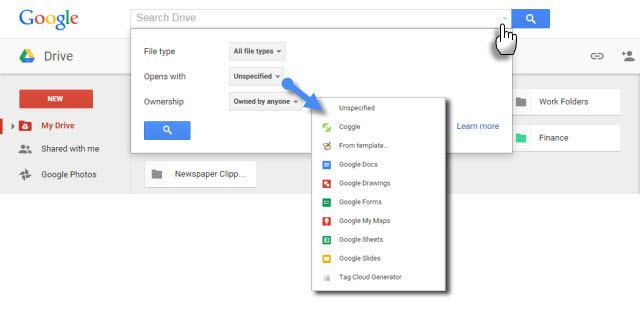
Další věc, která zjednodušuje vyhledávání, - použití přesných citací vztahujících se k souboru, který chcete najít. Disk Google se otevře dokument a zvýraznění pomocí hledanou frázi. Kromě toho, jak se gugleniya mohou používat operátory booleovské podobně, nebo rozšířit hledání hranice.
Stisknutím tlačítka „/“ jít do vyhledávacího pole.
Úplný seznam možností vyhledávání «Google Drive“ watch zde. A konečně, nezapomeňte se podívat do koše.
Rychlý přechod do menu „skryté“ Příkazy
Google Docs je podobná jako u jiných kancelářských balíků. Možná je to jednodušší, Microsoft Word, ale také mnoho užitečných příkazů v menu. Stiskněte tlačítko «Alt + /», jít do menu vyhledávání. Vstoupit v otevřeném poli, které vypadají a fungují starty.
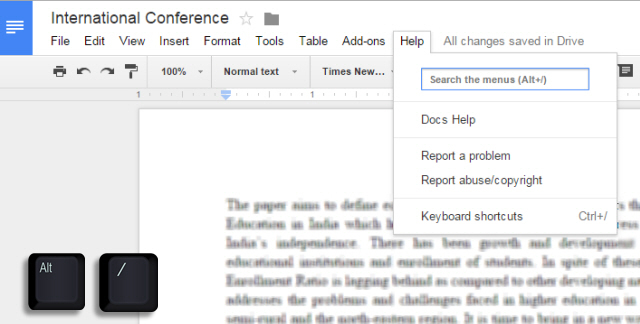
Prohledáváním nabídce lze nalézt i další editační nástroje dostupné v Google Docs.
Od nápadu k aplikaci Google Keep na návrh v Dokumentech Google
Google Keep - vynikající služby vytvářet a ukládat poznámky. Jeho nejlepší vlastnosti: schopnost diktovat poznámky a rozpoznat text z obrázků. Ale věděli jste, že můžete na jedno kliknutí poznámka proměnit v dokumentu?

Vzhledem k takovým vývozem mohou být editovány a „lesk“ vaše nápady jsou již v Google Docs. Skvělé pro studenty a psaní lidí - hodně časově úsporné.
Analyzovat svou slovní zásobu s slovo mrak
Textaři, blogeři, studenti a učitelé mohou použít slovo mrak nebo tag cloud rychle najít obsah dokumentu. Také pomáhá zjistit, co slova, nadužívání.
k použití slovo cloud generátoru - Tag Cloud Generator - je možné v žádném dokumentu, který se skládá z 50 nebo více slov. Volný Google-Drive-přídavek lze nalézt a nainstalovat z nabídky Add-ons → Get Add-ons ...
Používám slovo cloud je možné pomocí stejného menu. To se zobrazí v malém okně na pravé straně. Pokud dokument není dokončena, budete i nadále upravovat, pak se čas od času, stiskněte tlačítko Refresh Cloud aktualizovat tag cloud.
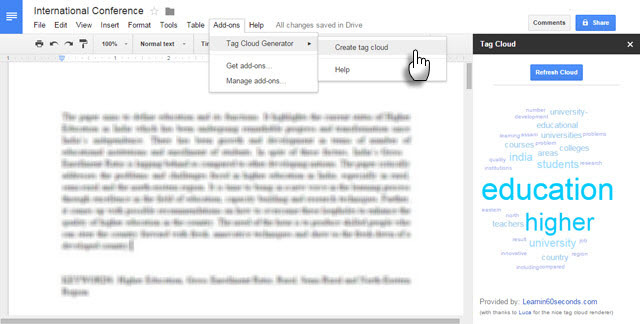
Tag Cloud Generator pracuje také v tabulkách. Pouze negativní - panel zobrazující používaná slova, nemůže být zmenšen.
Najít a vložit na jedno kliknutí
Díky nástroji pro výzkum nemusíte nechat dokument, ve kterém se práce na zaguglit nějaké informace. Po otevření nové záložky v prohlížeči, taky to nějakou dobu trvá. Tento vestavěný nástroj vám umožní najít a vložit informace do využitelného dokumentu nebo tabulky. Otevřené Nástroje → Research (Ctrl + Alt + Shift + I).
Objeví se vyhledávací okno vpravo. Tam si budete moci jedním kliknutím dát odkaz na WWW stránky prostřednictvím psaní rukou, nebo jen vyniknout.
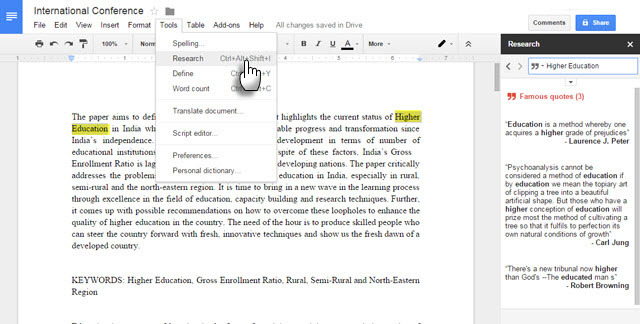
Dostupné formáty Citace: MLA, APA a Chicago.
A krásně rámováno citace - jen jeden z čipů výzkumný nástroj. Stále je možné se odkazovat na statistické údaje v tabulkách. Při vyhledávání můžete také přizpůsobit problém, jak zobrazit publikací v Google+, vaše dopisy a tak dále. Za to všechno, existují speciální filtry.
textový formát se rychle na různých místech
V Google Docs mají tvar Paint nástroj, který umožňuje vytvářet formátování šablon a aplikovat je na kterékoli části textu. Zvýraznit slovo, věta, nebo jakoukoli jinou část textu, upravit jej: Nastavte velikost, písmo, a tak dále. Poté klepněte na tlačítko Kopírovat formát. Poté můžete aplikovat specifikovaná formátování na jinou stopu, nemusí nám stačí kliknout na ni.
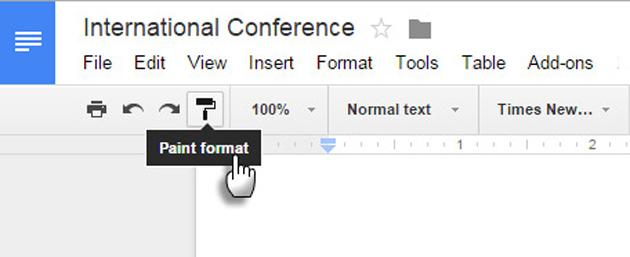
„Pfft! To funguje jen jednou! „- říkají skeptici. Chcete-li použít uvedené možnostech formátování více než jednou, klikněte na ikonu formátu Paint double. To „magie“ přestala fungovat, stiskněte tlačítko znovu.
Používání royalty-free-obrázky
Google Docs zahrnuje vyhledávání na „obrázek Google», který vám umožní rychle najít a vložit obrázek do dokumentu. Ale existují dva obrazy bohatý zdroj - je život a fotografie. Obrázky ze života fotoarchivu mít licenci k užití díla, a to i komerčně, ale je třeba uvést autorství. V roce 2012, Google vybrala pět tisíc nových fotografií v kategorii „přírodní“, „počasí“, „Zvířata“, „Sport“, „potraviny“, „vzdělávání“, „technologie“, „Hudba“ a další.
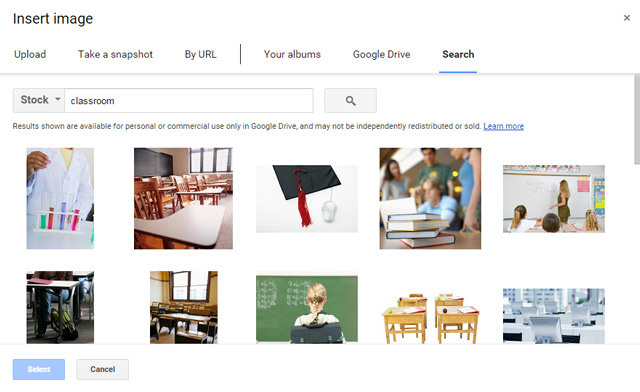
Google varuje, že obrazy jsou k dispozici pro osobní nebo komerční využití na Disku Google a musí být použity v rámci politiky služby.
Můžete vložit obrázky pomocí URL. Obraz je uložen v dokumentu a bude k dispozici, a to i v případě, že originál je odstraněn ze sítě.
Zmínku někdo komentoval
Spolupráce v «Google Docs“ je založen na komentářem. Zároveň je rychlý způsob, jak upoutat pozornost lidí na konkrétní připomínky. Označte text, který chcete a klepněte na tlačítko „Přidat komentář» (Vložit → komentář). Do pole Otevřít pro komentáře, psát „@“ nebo „+“ a začněte psát jméno osoby.
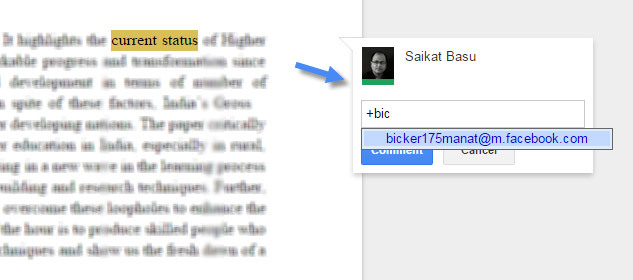
Dokumenty Google automaticky vybere osobu ze seznamu kontaktů v Gmailu a informovat ji e-mailem. Pokud tato osoba nemá oprávnění k zobrazení tohoto dokumentu je potřeba mu přístup.
Zkratky pro matematických vzorců
Google Docs má výhodnou editor matematických výrazů: Vložte → rovnice. S ním si můžete nejen získat matematické výrazy, ale také pohodlnější práci na nich s kolegy.
Chcete-li urychlit proces, pomocí klávesové zkratky. Například pokud zadáte «\ alpha» následovaný mezerou a závorky, Google Docs bude převést jej do symbolů a. Můžete také snadno přidat horní nebo dolní index, resp zadání „*“ a „_“. Pro vstup do frakce «\ frac».
Úplný seznam zkratek pro matematické výrazy zde. Vytvářet složitější vzorce použít volné expanzi g (matematiky) Disk Google pro Chrome.
Další zkratky, jak ušetřit čas
Stisknutím tlačítka «Ctrl + /» a uvidíte velký seznam šablon pro rychlou správu dokumentů. Mnoho navigačních tlačítek se shodují s Gmailem. Můžete si také vytvořit vlastní klávesové zkratky.
Přejít na menu Nástroje → Nastavení → Automatické Střídání.
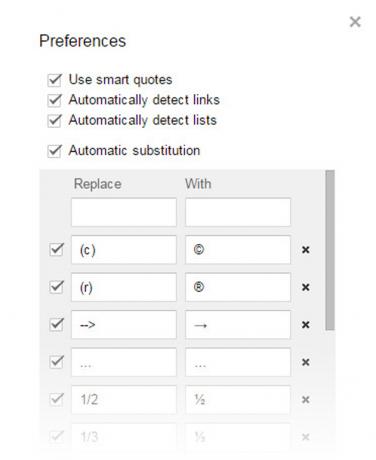
Můžete ji použít pro automatické vkládání často používaných slov, E-mailové adresy, zkratky nebo slova, která stále činí překlepy.
Měli bychom také zmínit „Automaticky zjišťovat odkazy“ a „Automaticky zjišťovat seznamů“ v nastavení.
Samozřejmě, můžete argumentovat, že nejrychlejší způsob, jak vytvořit krásný dokumentu - využívání šablony Disku Google. Ale bylo popsáno malé triky, aby rychlost pomohl při práci s nimi.
Write v komentářích, co triky budete používat na denní bázi s «Google Docs.“



